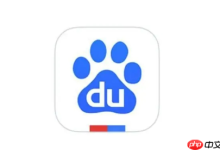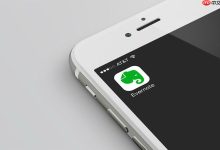使用系统屏幕录制:开启控制中心录屏并启用麦克风音频,可同步录制微信语音通话内容并保存至相册。
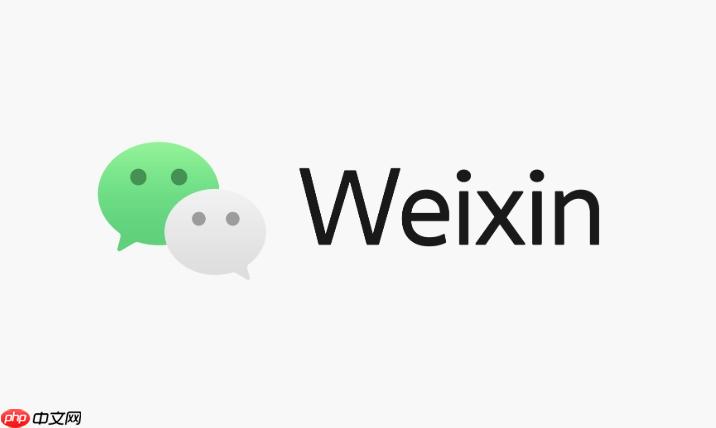
如果您正在进行微信语音通话并希望保存通话内容,则需要启用录音功能。由于微信本身不提供内置的通话录音选项,您需要借助其他方式实现录音目的。以下是可行的操作方法。
本文运行环境:iPhone 15 Pro,iOS 18
一、使用系统自带屏幕录制功能
通过开启设备的屏幕录制功能,可以同步捕捉音频流,从而记录微信语音通话内容。此方法依赖于系统级录音权限,操作简便且无需额外应用。
1、进入手机的控制中心,长按录屏图标。
2、点击“麦克风音频”选项,确保其处于开启状态,这样可录制外部声音。
3、开始微信语音通话。
4、启动屏幕录制,界面顶部将显示红色状态栏表示正在录制。
5、通话结束后,点击停止录制,视频文件将自动保存至相册,其中包含通话声音。
二、使用第三方录音应用
部分专业录音应用支持捕捉设备内部音频或通话声音,可在后台运行并与微信同时工作。这类应用通常需要用户授权麦克风和后台运行权限。
1、前往App Store搜索并下载支持后台录音的应用,如“录音精灵”或“超级录音机”。
2、打开应用并检查设置,确保录音源选择为“设备声音”或“立体声混音”。
3、启动录音应用并开始录音。
4、切换至微信,发起或接听语音通话。
5、通话完成后返回录音应用,停止录音并保存文件。
三、通过外部设备录音
在无法使用软件录音的情况下,可利用外部硬件设备进行声音采集。该方式适用于对录音质量要求较高的场景,且不受软件限制影响。
1、准备一台具备录音功能的设备,例如数字录音笔或另一部手机。
2、将录音设备放置在靠近手机扬声器的位置,确保收音清晰且无明显杂音。
3、在微信中开启语音通话,并调高听筒音量以提升录音效果。
4、启动外部设备的录音功能,开始记录声音。
5、通话结束后关闭外部录音设备,并将录音文件导出备份。

 路由网
路由网